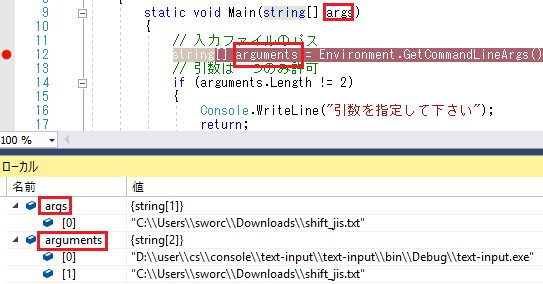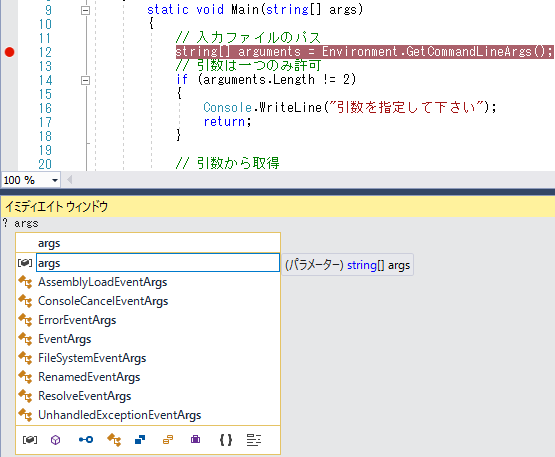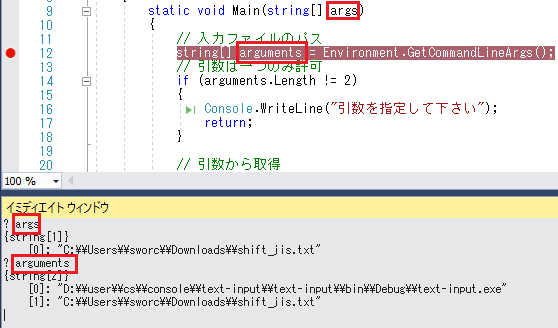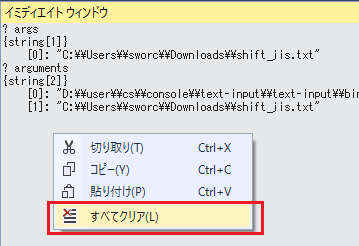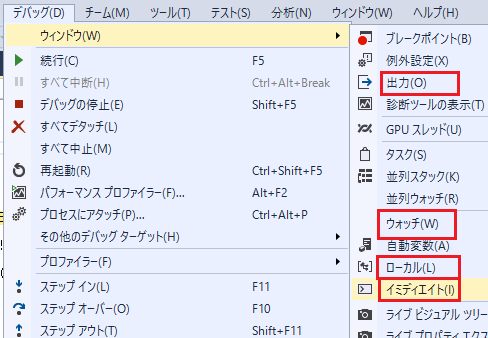ファイル読み込み部分を囲む try ブロックは、編集メニュー > IntelliSense > ブロックの挿入を使用します。 入力ファイルは、プロジェクトのプロパティよりデバッグタブを選択して『コマンドライン引数』のテキストエリアに、エクスプローラで Shift キーを押しながら右クリックで表示される『パスのコピー』で得られるダブルクォーテーションで囲まれたパスを貼り付けます。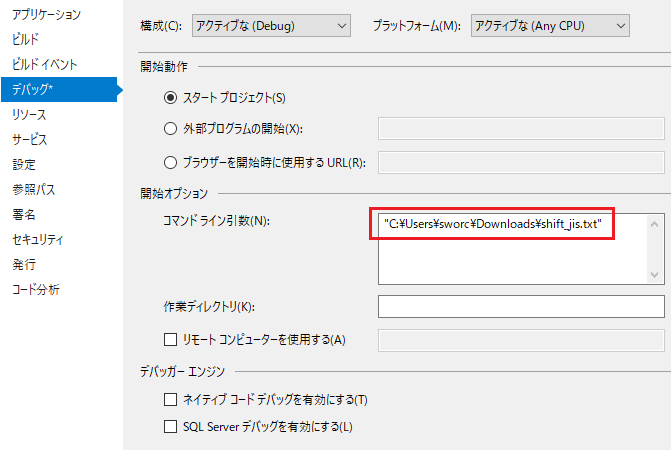
引数よりパスを取得
string[] arguments = Environment.GetCommandLineArgs();
ローカルウインドウによる表示
イミディエイトウインドウによる表示
デバックに必要なウインドウは、デバッグ中に以下の場所から表示させる事ができます
using の実装は、赤い波線上で ALT+Enter で候補が表示されます
01.usingSystem;02.usingSystem.IO;03.usingSystem.Text;04.05.namespacetext_input06.{07.classProgram08.{09.staticvoidMain(string[] args)10.{11.// 入力ファイルのパス12.string[] arguments = Environment.GetCommandLineArgs();13.// 引数は一つのみ許可14.if(arguments.Length != 2)15.{16.Console.WriteLine("引数を指定して下さい");17.return;18.}19.20.// 引数から取得21.stringFilePath = arguments[1];22.23.// パスを表示24.Console.WriteLine(FilePath);25.26.27.// *********************************28.// 主なエンコード29.// *********************************30.// SHIFT_JIS31.Encoding Enc = Encoding.GetEncoding(932);32.33.// EUC-JP34.//Encoding Enc = Encoding.GetEncoding(51932);35.// UNICODE 用36.//Encoding Enc = Encoding.GetEncoding(1200);37.// UTF-8N38.//Encoding Enc = new UTF8Encoding();39.// UTF-840.//Encoding Enc = new UTF8Encoding(true);41.42.// プロック終了時に開放43.try44.{45.using(StreamReader ReadFile =newStreamReader(FilePath, Enc))46.{47.// 読込み48.stringText = ReadFile.ReadToEnd();49.50.// 全て読み込んでいるので閉じる51.ReadFile.Close();52.53.Console.WriteLine(Text);54.}55.56.}57.catch(Exception ex)58.{59.Console.WriteLine(ex.Message);60.}61.62.Console.ReadLine();63.64.}65.}66.}
C# : シンプルなテキストファイルの一括入力 / ReadToEnd() : VS2017
|
|